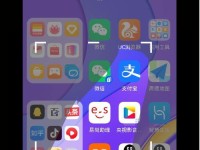在现今数字化时代,操作系统对于个人电脑的运行至关重要。Linux系统作为开源、免费、稳定的操作系统,受到越来越多用户的青睐。然而,许多用户还对如何在自己的电脑上安装Linux系统一无所知。本文将详细介绍如何使用U盘安装Linux系统,让您轻松拥有一个全新的操作系统体验。

选择合适的Linux发行版
在使用U盘安装Linux系统之前,首先需要选择一款适合自己需求的Linux发行版。常见的发行版包括Ubuntu、Fedora、Debian等,每个发行版都有其特点和适用场景,根据自己的需求进行选择。
准备工作:获取Linux发行版的ISO文件和制作启动盘
1.在官方网站下载所选Linux发行版的ISO文件,并将其保存到本地磁盘上。
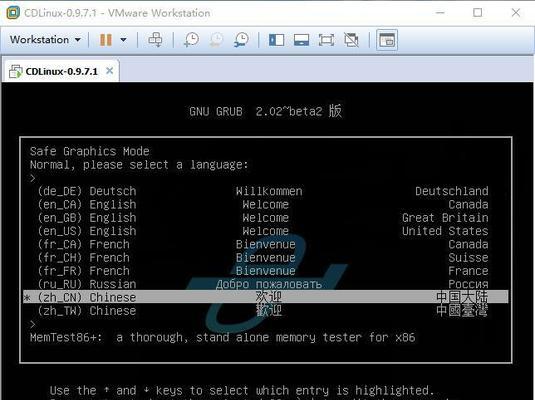
2.下载和安装一个名为Rufus的工具,用于制作启动盘。在Rufus中选择U盘以及所下载的ISO文件,并点击“开始”按钮进行制作。
备份重要数据
在安装Linux系统之前,务必备份U盘内重要的数据,因为在安装过程中U盘的内容将会被完全删除。
修改BIOS设置
1.在计算机开机的时候按下相应键(通常是F2或者Del键)进入BIOS设置界面。

2.进入“Boot”选项卡,将U盘置于启动顺序的首位。保存设置并退出BIOS。
插入U盘,重启计算机
将制作好的启动盘插入计算机的USB接口,然后重启计算机。
选择启动项
在计算机重新启动后,按下F12或者其他指定键进入启动项选择界面。
选择U盘作为启动设备
在启动项选择界面,使用键盘上下箭头选择U盘作为启动设备,并按下回车键确认。
进入Linux安装界面
等待一段时间后,计算机将会进入Linux系统的安装界面。根据提示进行一些基本设置,例如选择语言、时区等。
分区设置
在安装过程中,需要对磁盘进行分区设置。可以选择自动分区或手动分区,根据自己的需求进行选择。
安装Linux系统
确认分区设置后,点击安装按钮开始安装Linux系统。等待安装过程完成。
设置用户名和密码
安装完成后,需要设置登录用户名和密码。请记住这些信息,以便后续登录使用。
等待安装完成
在安装过程中,需要等待一段时间,直到系统安装完成。
重启计算机
安装完成后,会出现提示信息。点击“重启”按钮,计算机将会自动重启。
进入Linux系统
在计算机重新启动后,选择刚刚安装的Linux系统进入登录界面。输入之前设置的用户名和密码,即可成功登录。
开始使用Linux系统
恭喜!您已经成功在U盘上安装了Linux系统。现在可以开始享受Linux系统所带来的强大功能和自由度了!
通过本文所介绍的步骤,相信您已经掌握了如何使用U盘安装Linux系统的方法。希望您能够在使用Linux系统中享受到更多的乐趣和便利。如果遇到任何问题,欢迎随时查阅相关资料或咨询技术人员的帮助。祝您在Linux的世界里畅游愉快!